
excel教程如何设置列宽,下面web建站小编给大家简单介绍一下!
方法1:我们将鼠标至于列A表头上,单击鼠标,选中一整列,然后拖动鼠标从A列到G列,完成全选A到G列,然后将鼠标移动到表头G和H的分隔线上,待鼠标显示成上图样子,拖动鼠标,可以一次性改变所有选中列的列宽,例如我把鼠标往左移动,A到G列全部调小了列宽
方法2:当我们按照方法2 选中多列时,把鼠标放到G列和H列的分隔线上,这时,我们不用拖动鼠标,而是直接选择双击鼠标,你就会发现,excel自动帮我们把所有选中列的单元格宽度调整为可以看到所有内容的大小。无需拖动鼠标。
方法3:选择多列后,我们可以点击鼠标右键,在弹出界面中,选择列宽,然后在弹出输入框中输入想要的列宽,如50,点击确定,那么excel会把所选列的宽度调整为50。
Excel新手必须掌握的5个小技巧(快速关闭多个Excel工作簿方法)
上面是“excel教程如何设置列宽”的全面内容,想了解更多关于 IT知识 内容,请继续关注web建站教程。
当前网址:https://m.ipkd.cn/webs_4819.html
声明:本站提供的所有资源部分来自互联网,如果有侵犯您的版权或其他权益,请发送到邮箱:admin@ipkd.cn,我们会在看到邮件的第一时间内为您处理!

 HTML符号转义的常用代码介绍(附应用实例)
HTML符号转义的常用代码介绍(附应用实例) 速创猫AI工具箱,提高用户在求职、写作、翻译等方面的工作效率
速创猫AI工具箱,提高用户在求职、写作、翻译等方面的工作效率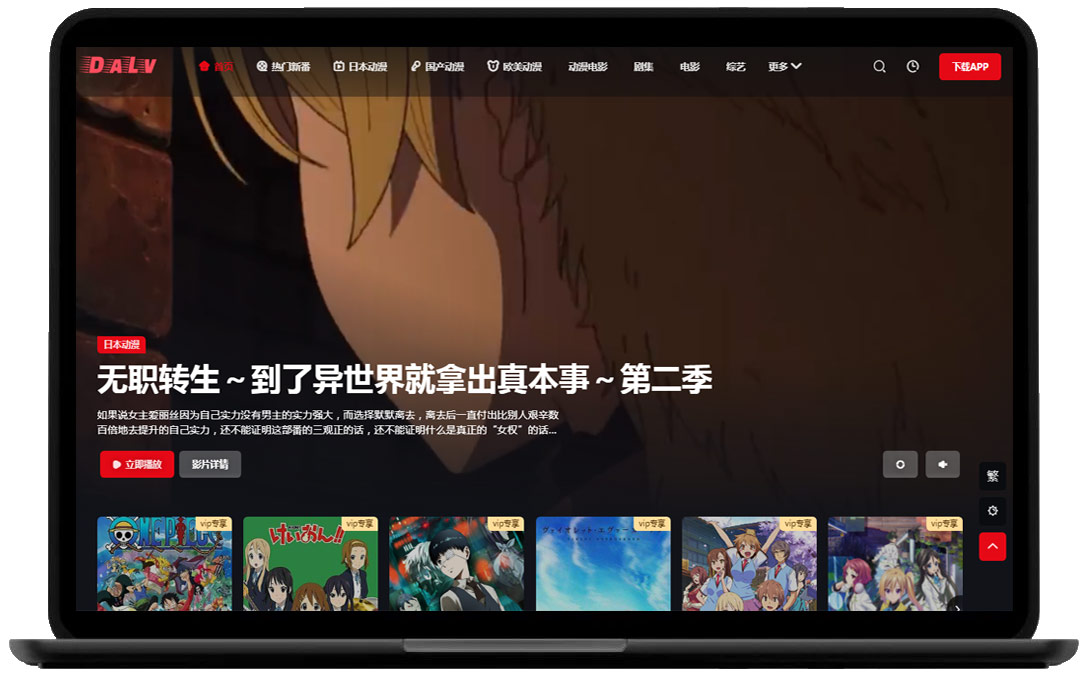 一款专门看漫画和漫画电影的软件工具——打驴动漫
一款专门看漫画和漫画电影的软件工具——打驴动漫 易购宝APP
易购宝APP